[공학용 계산기] 분수의 입력 방법
1. 분수란?
"수학에서 분수(分數, fraction)는
이나
꼴로 표시한다. 이것은
를
로 나눈 값, 즉
와
의 비를 뜻하며, 여기서
는 분자,
는 분모라고 한다."
출처 : 위키
2. 계산기에서 분수의 입력
- 분수 입력 템플릿이 있는 경우
분수 입력 템플릿이란 모양의 분수 입력 틀 입니다. 이러한 템플릿을 화면에 표시하여 분수를 입력받을 수 있는 계산기라면 버튼 중에 【믐】 키가 있습니다. 따라서 템플릿을 이용하면 보기 좋게 분수를 입력할 수가 있습니다.
- 분수 입력 템플릿이 없는 경우
분수 입력 템플릿이 없는 계산기라면, ┘ 기호를 이용하여 분수를 표시합니다. 이 때 분자는 앞에 ┘ 기호 앞에 쓰고 분모는 뒤에 씁니다. ┘ 기호를 화면에 표시하게 하는 버튼은 계산기마다 다를 수 있지만 보통 【】 로 되어 있습니다.
분수 입력 템플릿과 비교하면 분자나 분모에 괄호를 추가로 씌워주어야 하는 경우가 많습니다.
※ 대분수 vs 가분수의 버튼상 표시 (수식 입력시 적용)
| 대분수 11/2 | 가분수 3/2 | |
| 템플릿이 있는 계산기 (예 : fx-570ES) |
ㅁ믐 【SHIFT】【믐】【1】【▶】【1】【▶】【2】 |
믐 【믐】【3】【▶】【2】 |
| 템플릿이 없는 계산기 (예 : fx-570MS) |
ab/c 【1】【ab/c】【1】【ab/c】【2】 |
d/c 【3】【ab/c】【2】 |
※ Setup 에서의 설정 (결과 출력시 적용)
- [fx-570ES Plus] 【SHIFT】【MODE】【▼】
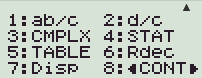
-
[fx-570MS] 【MODE 5연타】 disp 선택
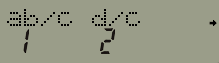
3. 나누기와 비교
분수를 꼭 분수 꼴로만 입력해야 하는 것은 아닙니다. 분수는 "나눈 값"으로 볼 수 있으므로 분수 기호(┘) 대신 나눗셈 ÷ 기호를 이용해 입력해도 같은 결과를 얻을 수 있습니다.
(⅓) = (1÷3)
키 입력 속도 순서 : (빠름) 나눗셈 기호 ≥ 분수 기호(┘) > 분수 템플릿 (느림)
보기 좋은 순서 : (좋음) 분수 템플릿 > 나눗셈 기호 > 분수 기호 (안좋음)
다만, 계산 우선순위에 약간의 차이는 있습니다. 일반적인 곱셈 나눗셈에서는 차이가 없습니다만, 함수의 인수로 들어가는 곳에서는 차이가 발생할 수 있습니다.
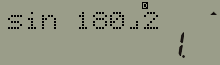 sin(180┘2) vs (sin180)÷2
sin(180┘2) vs (sin180)÷2 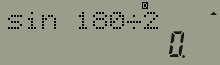
4. 주의사항
분모나 분자에 수식이 있는 경우에는 분모나 분자를 개별적으로 괄호로 묶어서 계산의 우선순위를 지정해 주는 것이 좋습니다. 분수 템플릿을 사용할 때는 필요가 없지만, 한줄입력시에는 필수적으로 추가하셔야 합니다.
예를 들어 를 계산하려고 할 때,
한줄 입력으로 분모/분자에 각각 괄호를 추가하지 않고 입력하면,
계산기는 로 입력을 인식하여 오답을 출력합니다.


세상의모든계산기 님의 최근 댓글
기간을 넉넉하게 잡고 봐야 할 듯 싶구요. 기다려 본 결과... '실패함'이 떴습니다. 잘 된건지 잘 못된 건지 아무 변화가 없는건지... 뭐가 뭔지 모르겠네요. 2026 01.03 설명서 : https://www.casio.com/content/dam/casio/global/support/manuals/calculators/pdf/2022/f/fx-9910CW_EN.pdf 2026 01.02 참고 : 라플라스 해법 1- 문제풀이의 개요 [출처] 라플라스 해법 1- 문제풀이의 개요|작성자 공학 엔지니어 지망생 https://blog.naver.com/hgengineer/220380176222 2026 01.01 3×3 이상인 행렬의 행렬식 determinant https://allcalc.org/50536 2025 12.30 답에 이상한 숫자 14.2857142857가 들어간 것은 조건식에 소숫점(.) 이 들어가 있기 때문에 발생한 현상이구요. 100÷7 = 14.285714285714285714285714285714 소숫점 없이 분수로 식이 주어졌을 때와 결과적으로는 동일합니다. 2025 12.30